维表功能支持您使用可视化的方式创建MaxCompute生产表并导入本地数据,您还可以在表格中直接修改MaxCompute表中的数据。
前提条件
已开通MaxCompute,详情请参见开通MaxCompute和DataWorks。
已在DataWorks工作空间创建MaxCompute数据源并将数据源绑定到数据开发中,详情请参见创建MaxCompute数据源、开发前准备:绑定数据源或集群。
已创建MaxCompute表,详情请参见创建并使用MaxCompute表。
使用限制
您需要拥有DataWorks工作空间的空间管理员、项目所有者或开发角色,才可以创建维表。详情请参见为工作空间添加空间成员。
通过维表创建的MaxCompute表的字段均为STRING类型。如果使用其它类型的字段,无法使用维表创建,请在数据开发页面执行DDL语句创建表。详情请参见标准的建表语句。
创建维表
在数据分析页面的左侧菜单栏,单击
 图标进入维表页面。
图标进入维表页面。在维表页面,单击新建维表下的
 图标。
图标。在新建维表对话框中,配置各项参数。
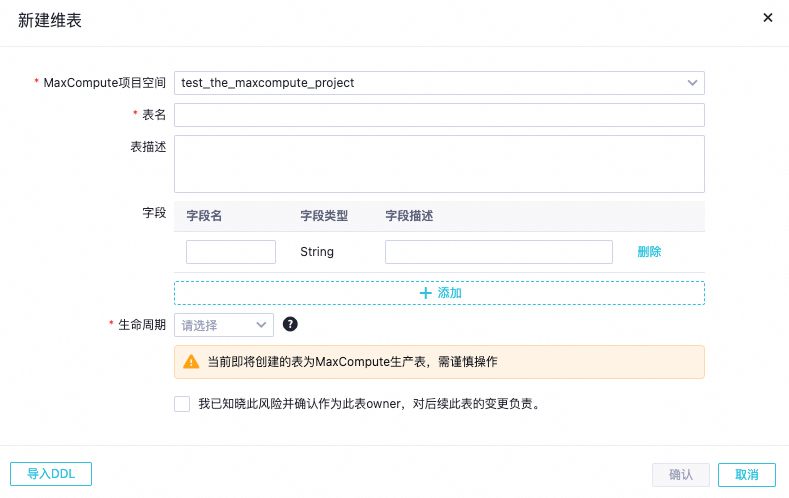
参数
描述
MaxCompute项目空间
请选择维表对应的MaxCompute项目空间。
表名
维表的名称。此处创建的表会同步为MaxCompute生产表。
说明表名仅支持使用英文的a-z、A-Z、数字和下划线(_),且以字母开头。
表描述
对表的用途、性质等进行补充说明。
字段
添加表的字段,仅支持STRING类型。
生命周期
表的存储会占用MaxCompute资源,建议您对表设置合理的生命周期,以便资源回收。如果超过设置的生命周期,表会被删除。
选中 我已知晓此风险并确认作为此表owner,对后续此表的变更负责,单击确认,进入维表的编辑页面查看和修改表的信息。详情请参见编辑维表。
数据分析的MaxCompute表维护在生产环境中,所以表的创建者需要对表的创建和后续维护负责。
查看和管理维表
在数据分析页面,单击左侧菜单栏中的
 图标。
图标。在维表页面的全部维表区域,您可以查看我创建的和分享给我的维表列表。
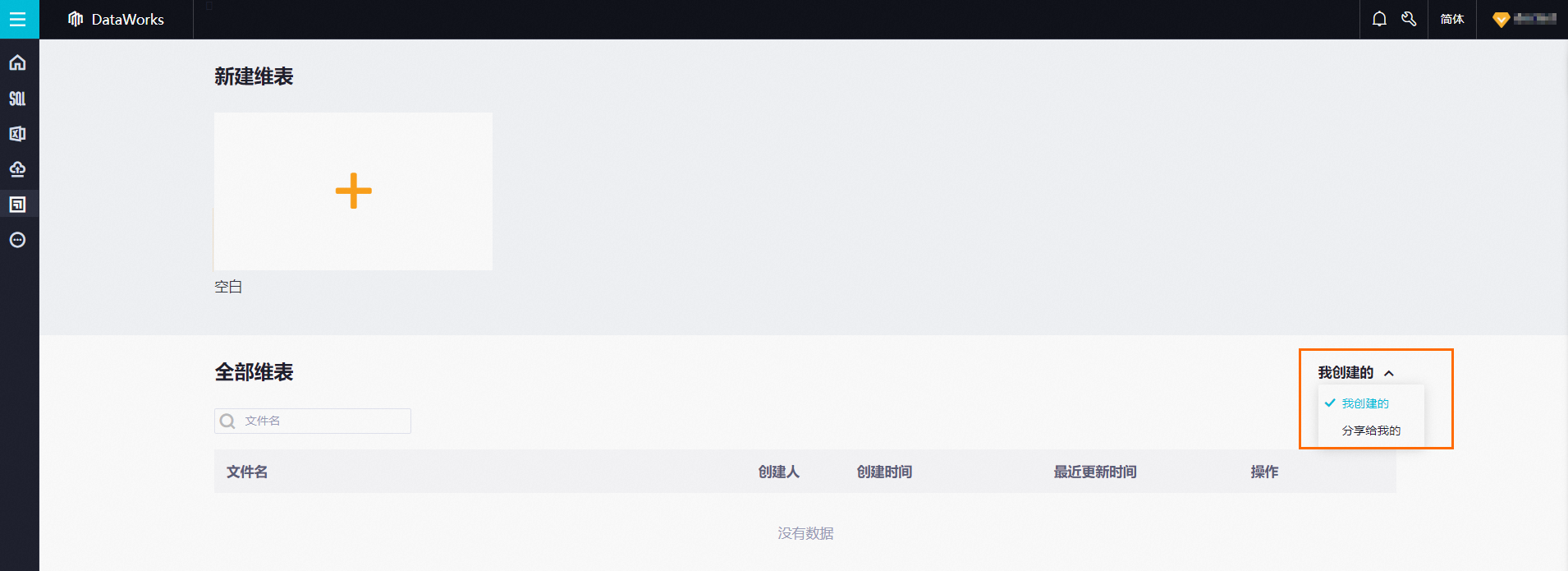
您也可以分享维表给指定成员,详情请参见分享维表。
单击文件名或相应维表后的
 图标,即可进入该维表的编辑页面。
图标,即可进入该维表的编辑页面。您还可以在该页面对维表进行以下管理:
单击相应文件后的
 图标,在转交对话框中,输入需要转交的对象并选中,单击确定。
图标,在转交对话框中,输入需要转交的对象并选中,单击确定。单击相应文件后的
 图标,在删除对话框中,单击确定。
图标,在删除对话框中,单击确定。
后续步骤
创建维表后,请进入该维表的编辑页面,导入数据至维表。详情请参见导入数据至维表。